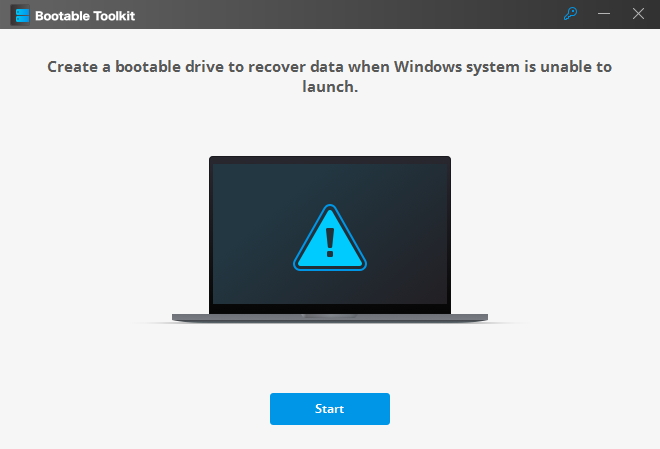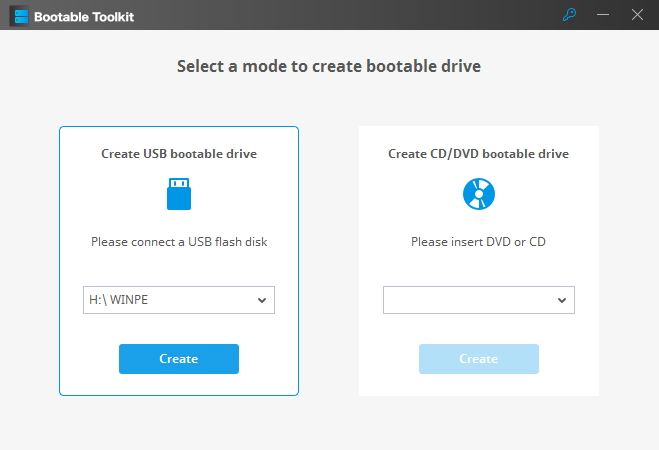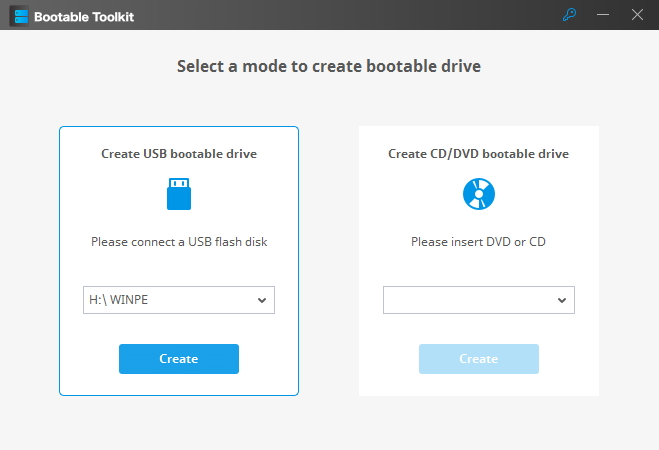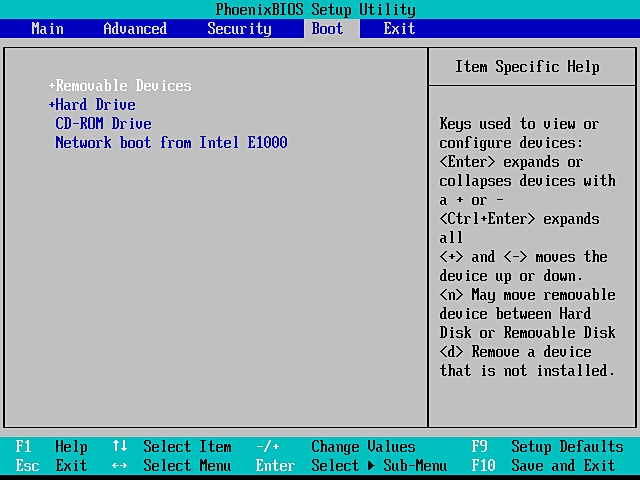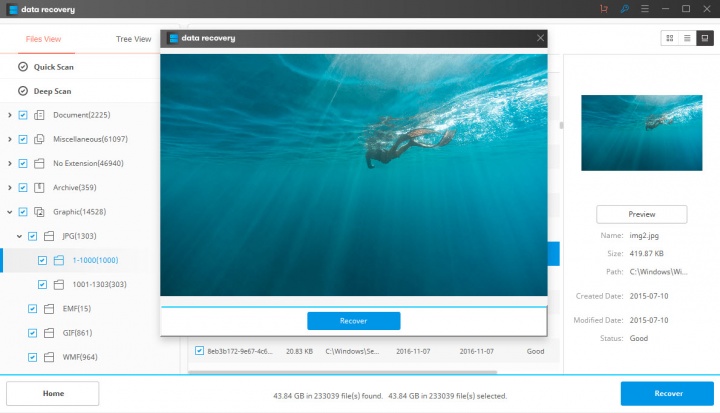kokas
GF Ouro
- Entrou
- Set 27, 2006
- Mensagens
- 40,723
- Gostos Recebidos
- 3
Os problemas podem ser vários: recuperar dados perdidos causados pelo bloqueio do sistema operativo Windows, BSOD (ou ecrãs azuis) constantes e outros problemas no arranque do PC. Poucas promessas e muitos resultados não é para todos, especialmente quando se fala de recuperar “catástrofes”.
A Wondershare lançou o Data Recovery Pro 6.60 com o WinPE Bootable Media para resolver problemas de arranque e recuperação de dados perdidos causados por um bloqueio do sistema.
[h=3]Para que serve o Data Recovery Pro[/h]Com inúmeros recursos avançados, recentemente, a Wondershare lançou o Data Recovery Pro 6.60. Em resumidas palavras podemos dizer que um dos benefícios mais evidentes da ferramenta é que permite a recuperação de dados de um sistema que crashou ou não se encontra nas melhores condições de trabalho.
O facto de dar suporte ao arranque com CD, DVD ou PEN via WinPE, permite ser usado para executar a operação de recuperação de dados quando um qualquer sistema do Windows não é capaz de arrancar de forma dita «normal».
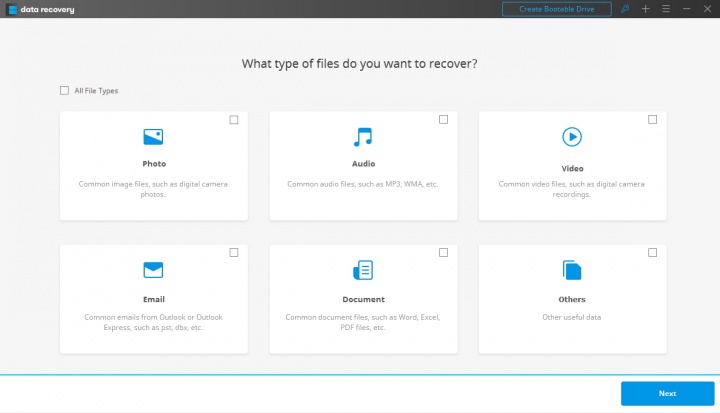
Ora, esta característica permite aos seus utilizadores recuperar os seus conteúdos, mesmo quando o sistema falha ao arrancar ou mesmo se estiver a funcionar de forma irregular.
A atualização mais recente do Wondershare Data Recovery Pro 6.60 agora oferece suporte ao ambiente de pré-instalação do Windows. A ter em conta que esta Ferramenta de Recuperação de Dados está disponível para Windows e Mac, embora o seu recurso seja dedicado exclusivamente aos sistemas Windows.
[h=3]Novidades para Recuperar Informação[/h]Atualmente, esta poderosa ferramenta que é utilizada por mais de 5 milhões de utilizadores em todo o mundo, é considerada uma das mais antigas aplicações de recuperação de dados com mais de 10 anos de presença no mercado.
Em síntese, o Data Recovery Pro permite a recuperação de dados a partir de sistemas FAT, NTFS, exFAT, HFS e todos os principais sistemas de arquivos.
Além dos discos rígidos, este software consegue executar as operações de recuperação em unidades USB – pen drives ou discos rígidos USB -, cartões de memória e outras unidades de armazenamento de dados secundárias. É ainda possível recuperar mais de 550 formatos diferentes de arquivos.
Nesta mais recente atualização do Wondershare Data Recovery Pro, vai ser possível utilizar esta ferramenta para executar a operação de recuperação mesmo quando o sistema não está a funcionar, o que torna verdadeiramente útil antes de praticar um ato de desespero como pode ser ter de formatar o PC sem qualquer recuperação de dados.
Os utilizadores podem criar um CD, DVD ou uma USB de arranque a partir da interface do programa e que pode, sem dúvida, ajudar a arrancar com o sistema.
O dispositivo de arranque criado por nós pode ser usado para recuperar dados perdidos e excluídos em caso de emergência. Se o sistema Windows pendurar ou, por algum motivo não arranca, os utilizadores somente têm de inserir, por exemplo, uma pen de arranque e vai ser possível obter um arranque estável com escolha de dados a recuperar.
A ter em conta que esta ferramenta suporta o Windows Preinstallation Environment de forma a dar assistência aos seus utilizadores.
[h=3]Dispositivo de arranque[/h]
Uma vez que o utilizador faça o arranque a partir do dispositivo amovível criado com o Data Recovery Pro, a pesquisa para conteúdos a recuperar ou perdido passa a ser possível.
A ferramenta de recuperação de dados executa uma análise rápida, mas profunda com elevado nível de precisão. No final, vai ser possível visualizar os dados encontrados e possíveis de recuperar, bem como vai ser possível escolher somente os dados que pretendemos recuperar seletivamente.
Para quem ainda não conhece, esta ferramenta pode ser descarregada a partir da página oficial. Quem já conhece, este é um reforço de qualidade e merece uma grande oportunidade.
[h=3]Recuperar informação após um desastre com o WinPE Bootable Media[/h]Abaixo, apresentamos, por passos, como é possível criar um sistema de arranque WinPE Bootable Media através o Wondershare Data Recovery Pro:
Criar Unidade USB de arranque ou CD / DVD
Garantir uma pen USB em branco ou CD / DVD virgem para criar o disco de arranque. De seguida, podemos fazer o download gratuito do Wondershare Data Recovery Pro e continuar a seguir este guia.
[h=5]Passo 2:[/h]
Defina o computador para inicializar a partir da unidade USB
Antes de começar a recuperação de dados, iremos necessitar alterar a sequência do arranque do computador onde será efetuada a recuperação. É necessário reiniciar o computador e com a tecla de função da BIOS (poderá ser a tecla DEL ou F2) para configurar o computador para arrancar a partir da unidade USB.
[h=5]Passo 3:[/h] Recupere os seus dados com o Wondershare Data Recovery WinPE
Corra o Wondershare Data Recovery a partir da pen drive para começar a pesquisar o computador, sendo possível copiar os dados do disco rígido ou recuperar todos os dados do computador.
Com o Deep Scan, a aplicação pode pesquisar mais ficheiros do computador que deu problemas, embora o tempo da operação possa variar consoante as características do mesmo.
[h=5]Passo 4:[/h] Visualizar Dados Recuperados e Guardá-los
Após a verificação profunda, Deep Scan, concluída, vai ser possível visualizar todos os ficheiros perdidos e clicar no botão “Recuperar” para recuperar os nossos ficheiros.